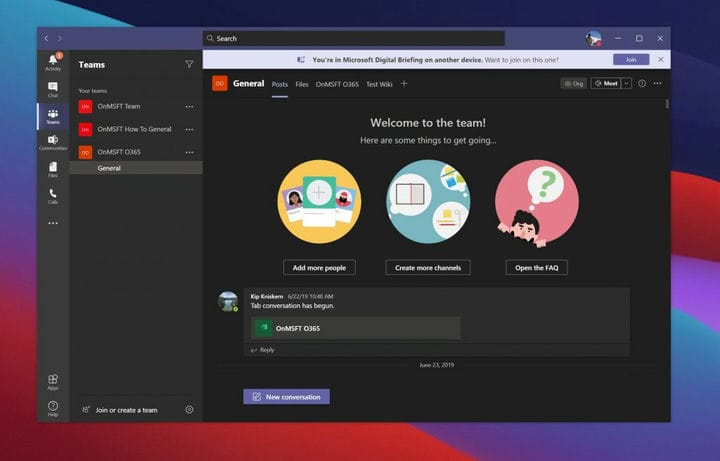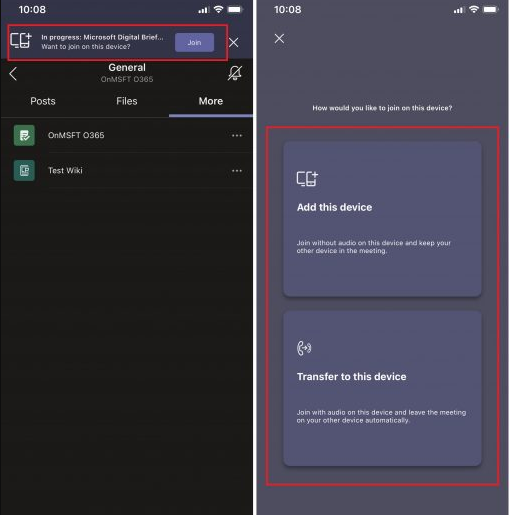Como participar de reuniões no PC e no celular no Microsoft Teams
Chega um momento em que você pode querer entrar em uma reunião que está tendo no Microsoft Teams do telefone para o PC ou até vice-versa. Talvez você precise sair da sala de reuniões e ir para outra sala ou talvez esteja tendo problemas técnicos com o seu PC.
De qualquer forma, o Teams ajuda você. Recentemente, tornou-se fácil transferir e ingressar em reuniões em seus dispositivos. Veja como.
Participe de uma reunião em andamento e transfira de outro dispositivo para o seu PC
Se você iniciou uma reunião em seu telefone ou outro dispositivo e deseja ingressar em um PC diferente, tudo o que você precisa fazer são algumas coisas. Primeiro, permaneça na ligação na reunião em seu dispositivo em que a reunião já está acontecendo. Não há necessidade de desligar e perder seu progresso.
Em seguida, faça login no Teams no dispositivo para o qual deseja transferir a reunião. No login, você deve ver um banner aparecer na parte superior do Microsoft Teams, avisando que você está em uma reunião em outro dispositivo. Quer entrar? Claro, você vai querer clicar no botão roxo Join.
Depois de fazer isso, uma janela aparecerá no Teams com algumas opções. Você deve ver a opção de adicionar este dispositivo e outra opção o Transferir para este dispositivo. Se você decidir adicionar este dispositivo, entrará no mudo, mas manterá o outro dispositivo na reunião também. O que estamos procurando é a opção Transferir para este dispositivo. Se você clicar aqui, você será levado para o lobby da reunião como de costume.
Quando estiver pronto para ingressar, basta clicar em Ingressar agora e seu PC se conectará à reunião e você deverá ver uma mensagem de desligamento em seu telefone informando que a reunião está sendo transferida. É isso!
Participe de uma reunião em andamento do seu PC e transfira para o seu telefone
Mas e se você já tiver a reunião em seu PC e quiser movê-la para outro dispositivo? Bem, o processo é o mesmo. Mais uma vez, permaneça na ligação em seu PC. Não desligue.
Em vez disso, vá para Equipes no seu telefone. A partir daí, você deverá ver um banner na parte superior do aplicativo Teams em seu telefone. Ele dirá Em andamento com o nome da reunião. Você vai querer clicar no botão Join. Você deve então ver duas opções. Um para adicionar seu dispositivo e outro para transferir para o dispositivo. No nosso caso, você vai querer clicar na opção de transferência. A transferência o levará para a tela de adesão e você poderá concluir escolhendo Entrar agora. Muito simples, certo?
Confira nossos outros guias de procedimentos para mais!
Transferir reuniões no Teams é apenas um recurso interessante. No ano passado, exploramos o Microsoft Teams em profundidade com uma variedade de conteúdo. Explicamos como você pode obter o máximo do chat, do SharePoint e do OneDrive e até mesmo dos planos de fundo. Acesse nosso hub do Microsoft 365 para obter mais informações e conte-nos os truques e dicas de sua equipe nos comentários abaixo.